在电脑硬件升级或维修过程中,了解如何正确拆卸联想套机中的独立显卡至关重要。这不仅可以帮助您安全地进行硬件更换,还能预防可能对电脑造成的损害。下面,我们...
2025-06-28 8 联想
在日常使用电脑时,键盘突然停止显示联想词,无疑会给打字效率带来不小的困扰。这种情况会让人疑惑:究竟为何键盘不出现联想词?本文将深入探讨这一现象,并为你提供一系列实用的解决方法。
在使用搜索引擎或者文字处理软件时,联想词功能可以极大提升打字效率和准确性。当你输入一个词语的一部分时,它能够自动提示完整词汇或其他相关词语,减少了手动输入的麻烦。但如果联想词功能失效,不光打字速度会降低,更可能影响到信息的准确输入。

在讨论解决方法之前,先了解一下可能导致键盘不出现联想词的几种常见原因:
1.输入法设置问题:你可能不小心更改了输入法的设置,导致联想词功能被关闭。
2.系统或软件故障:操作系统或输入法软件出现错误或者故障,可能会引起功能失效。
3.用户账户问题:有时特定用户账户的个性化设置错误也会导致此问题。
4.缓存或临时文件问题:长时间未清理的缓存或临时文件可能导致程序运行不正常。
5.输入法版本过旧:软件更新换代时,旧版本可能不再兼容或包含已知问题。

1.检查输入法设置
确保你的输入法设置中联想词功能是开启的:
打开任何可以输入文字的窗口。
右击输入法的图标,通常位于任务栏右下角。
在弹出的菜单中,选择“设置”或“属性”。
找到“词库”或“智能”选项卡,在这里通常会有关于联想词的开关设置。
确保联想词、词组联想等选项被选中并开启。
2.重启输入法程序
有时候,重启输入法程序可以解决一些临时性的问题:
右击输入法图标,选择“切换输入法”或“重启输入法”选项。
或者,你可以关闭当前使用的输入法,然后再重新启动它。
3.更新或重装输入法
输入法软件的版本过旧或损坏,也可能导致联想词功能不工作:
检查当前输入法的版本,并在官方网站上查看是否有更新。
下载并安装最新版本的输入法。
如果问题依旧,可以尝试卸载当前输入法,之后重新安装。
4.清理系统缓存
系统或输入法软件的缓存文件可能损坏或过时:
关闭输入法程序。
使用系统的清理工具或第三方软件清理缓存和临时文件。
重启电脑后再次尝试使用联想词功能。
5.检查系统更新
系统更新可能包含对输入法功能的改进或修复:
打开系统的更新设置。
检查并安装所有可用的更新。
重启电脑后,再次检查联想词功能是否恢复正常。
6.创建新的用户账户
如果上述步骤都不能解决问题,可能需要考虑用户账户设置问题:
创建一个新的用户账户。
使用新账户登录系统,检查联想词功能是否正常。
如果新账户工作正常,则可能是原账户的设置或配置出现了问题。
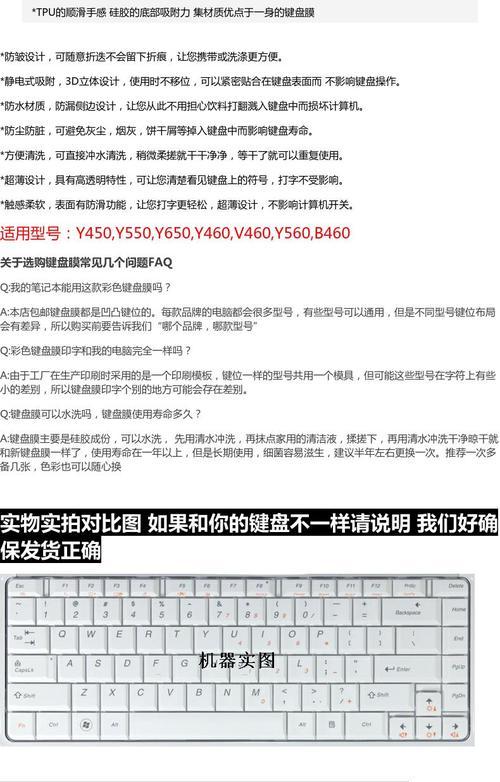
当键盘不再出现联想词时,首先不要慌张。按照上述步骤进行检查和操作,大多数情况下都能找到问题所在并予以解决。重要的是保持系统和输入法软件的更新,合理配置设置,并定期清理系统垃圾文件,这些都能有效预防问题的发生。如果尝试了所有的解决方法后问题依旧存在,可能需要进一步的技术支持或专业的软件修复服务。
标签: 联想
版权声明:本文内容由互联网用户自发贡献,该文观点仅代表作者本人。本站仅提供信息存储空间服务,不拥有所有权,不承担相关法律责任。如发现本站有涉嫌抄袭侵权/违法违规的内容, 请发送邮件至 3561739510@qq.com 举报,一经查实,本站将立刻删除。
相关文章

在电脑硬件升级或维修过程中,了解如何正确拆卸联想套机中的独立显卡至关重要。这不仅可以帮助您安全地进行硬件更换,还能预防可能对电脑造成的损害。下面,我们...
2025-06-28 8 联想

随着数字办公和学习的普及,人们越来越追求高效率和便携性,手写笔成为了日常工作和学习的好帮手。联想作为知名的电子品牌,其手写笔产品在市场上备受瞩目。然而...
2025-04-20 27 联想